Macht eure Beiträge teilbar mit Simple Share Buttons Adder
Mit wenigen Klicks Social Sharing Buttons in WordPress integrieren? Das Plugin Simple Share Buttons Adder macht’s möglich! Wir stellen es euch vor und zeigen, was das WordPress Plugin drauf hat.
Der ein oder andere aufmerksame Leser hat es vielleicht bemerkt: in unseren Beiträgen hier auf Pressengers gibt es neue Social Sharing Buttons. Wir haben uns für das Plugin Simple Share Buttons Adder entschieden. Der Name ist Programm: mit wenigen Klicks habt ihr schicke Buttons auf eurer Seite, die ihr dann noch flexibel anpassen könnt.
Überblick: Funktionsumfang von Simple Share Buttons Adder
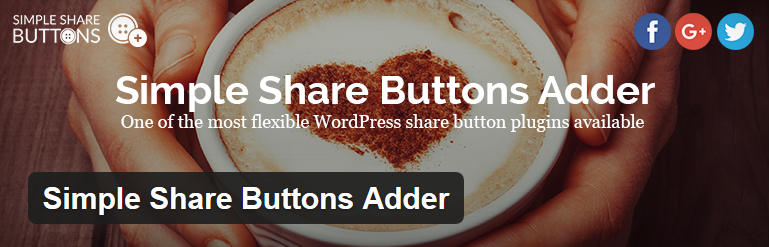
Das Plugin Simple Share Buttons Adder fügt ein Set an Buttons zu eurer WordPress Seite hinzu, über die Besucher eure Inhalte auf ihren Social Media Kanälen teilen können. Dabei habt ihr eine Reihe an Möglichkeiten, die Buttons zu konfigurieren.
Kostenlose Version
Die Basis-Version des Plugins ist kostenlos und bringt auch die wichtigsten Möglichkeiten mit. Folgende Funktionen stehen euch dabei zur Verfügung:
- Buttons für Facebook, Twitter, Pinterest, Google Plus, LinkedIn, Buffer, Digit, Facebook Save, Flattr, Reddit, StumbleUpon, Tumblr, VK, Yumly, E-Mail, Drucken
- Art der Seiten und Platzierung der Buttons auswählbar
- Eigener Text vor den Buttons mit Optionen für die Schrift
- 8 Button-Sets, zusätzlich eigene Buttons möglich
- Größe, Ausrichtung & Innenabstand (padding) der Buttons anpassbar
- Anpassen des Containers der Buttons
- Sharing-Counter
- Verbinden mit Facebook Insights
- Individueller Text für Twitter, E-Mail & Buffer
- Standardbild & Featured Images für Pinterest
- Eigenes oder zusätzliches CSS
Simple Share Buttons Plus (ab $10)
In der kostenpflichtigen Plus-Version stehen euch zusätzlich u.a. diese Optionen zur Verfügung:
- Buttons für WhatsApp & Xing
- Eigene Platzierung der Buttons
- Button-Widget
- Simple Share Buttons API für konsistente Facebook-Shares
- Tracking aller Shares inkl. GeoIP, Export als CSV
- Share-Counts: Caching, eigene Styles, minimale Anzahl an Shares zur Anzeige
- Hinzufügen von Meta Tags
- Standard Twitter-Hashtags
Simple Share Buttons Adder im Einsatz: diese Möglichkeiten habt ihr
Die Liste an Features liest sich schon mal gut – aber wie sehen die Buttons und deren Anpassungsmöglichkeiten konkret aus? Wir nutzen aktuell die kostenlose Version des Plugins. Wie die Buttons in Aktion aussehen, könnt ihr euch in diesem und allen anderen Beiträgen jeweils über und unter dem Text anschauen.
Habt ihr den Simple Share Buttons Adder installiert, könnt ihr im WordPress Backend unter Einstellungen > Simple Share Buttons die gewünschten Anpassungen vornehmen. Das Plugin teilt sich im Backend auf fünf Reiter auf: Core, Styling, Counters, Advanced und CSS. Wir zeigen euch, welche Optionen ihr in den verschiedenen Reitern habt.
Core: grundsätzliche Funktionen des Plugins
Im Reiter Core nehmt ihr die Basiseinstellungen für die Anzeige vor. Ihr wählt aus, auf welcher Art von Seite die Buttons angezeigt werden sollen (Beiträge, Seiten, Kategorien, Startseite, Auszüge) und wo die Buttons platziert sein sollen (vor oder nach dem Inhalt, oder beides). Außerdem könnt ihr einen Textschnipsel angeben, der vor den Buttons stehen soll.
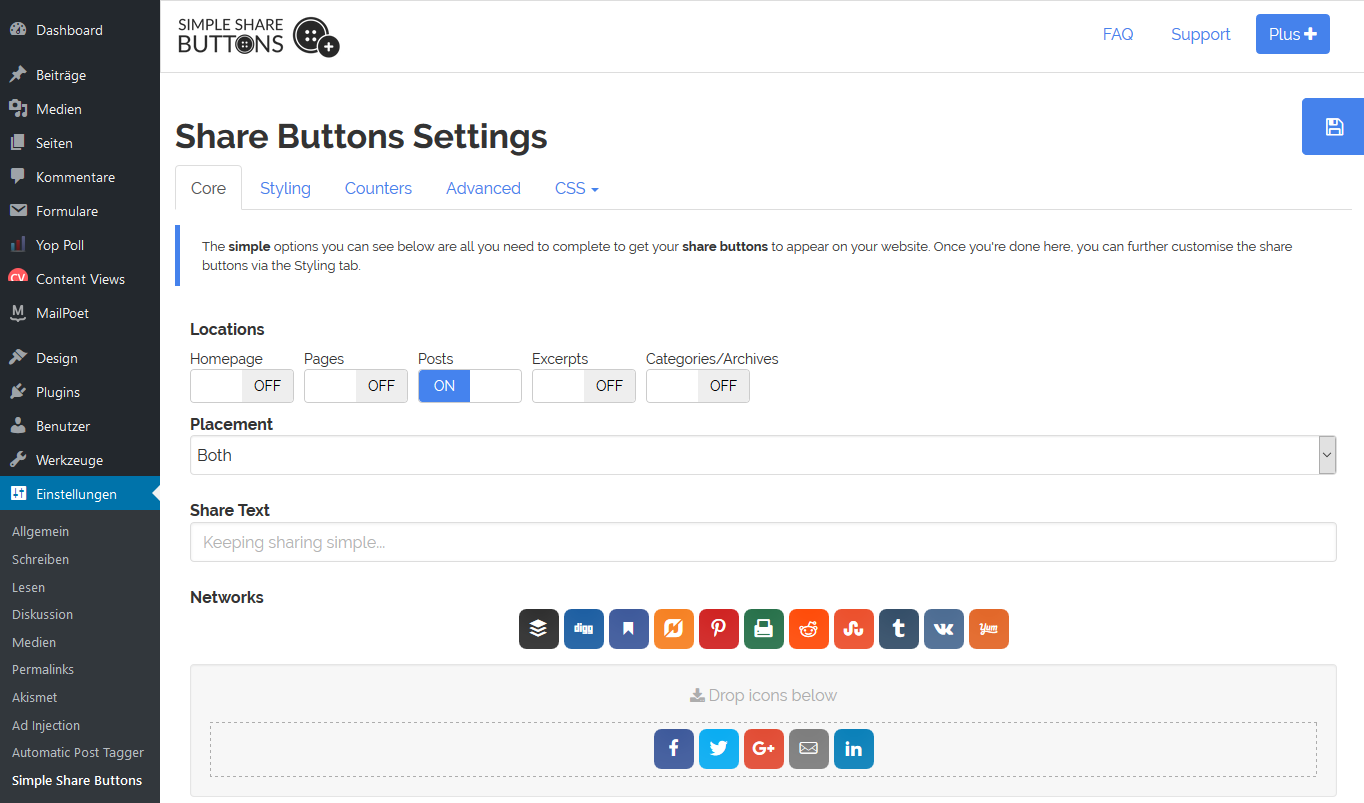
Unter Core könnt ihr auswählen, welche Buttons erscheinen sollen
Die wichtigste Funktion im Core-Reiter ist aber die Auswahl der sozialen Netzwerke. Per Drag & Drop könnt ihr einzelne Buttons in eine markierte Box verschieben und dort auch deren Reihenfolge anpassen.
Habt ihr die Einstellungen in Core vorgenommen und gespeichert, erscheinen die Social Sharing Buttons bereits auf eurer WordPress Seite! Wenn euch das standardmäßige Aussehen der Buttons gefällt, seid ihr jetzt schon fertig 🙂
Styling: Buttons, Text & Container anpassen
Nach den Basiseinstellungen ist das Styling dran. In diesem Reiter könnt ihr zunächst das gewünschte Set an Buttons auswählen oder eigene Grafiken hochladen, außerdem deren Größe, Ausrichtung und Innenabstand festlegen.
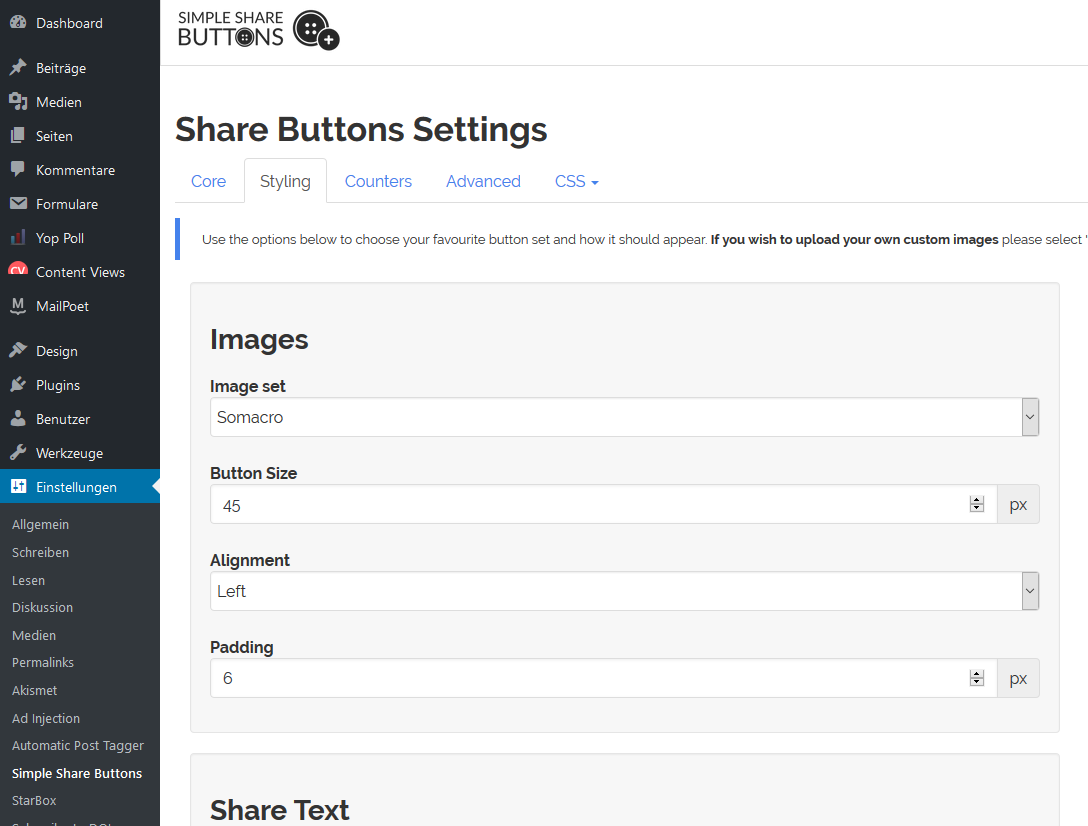
Der Reiter Styling dient dazu, Buttons, Text und Box anzupassen
Außerdem könnt ihr die Schrift des Textes anpassen, der vor euren Buttons erscheint. Als letztes könnt ihr den Container stylen, der eure Buttons und evtl. den Text enthält.
Counters: Zähler der Shares aktivieren
Unter Counters könnt ihr Zähler der Shares aktivieren. Damit wird neben dem jeweiligen Button angezeigt, wie oft der Beitrag bereits über diesen Kanal geteilt wurde. Hier könnt ihr außerdem zwischen zwei Styles für die Anzeige wählen und euren sharedcount.com Account hinzufügen.
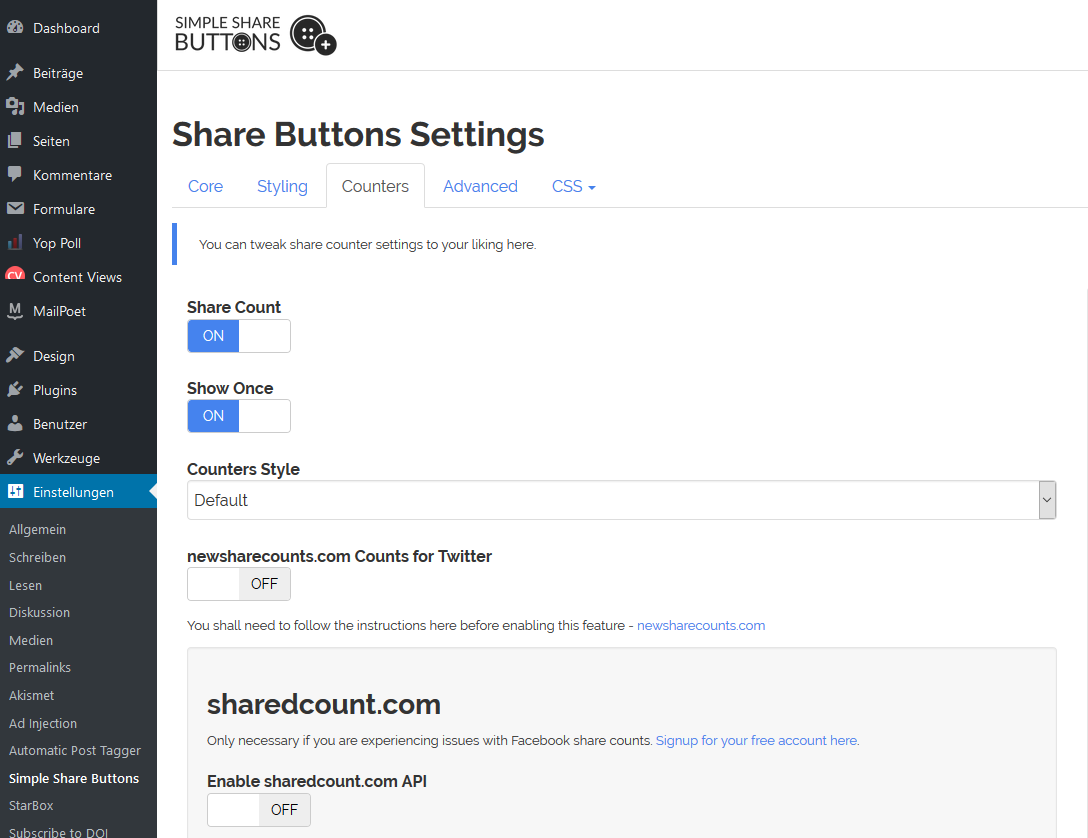
Das Plugin ermöglicht es euch, die Anzahl der Shares neben den Buttons anzuzeigen
Advanced: Zusatzeinstellungen wie individuelle Texte oder Verknüpfung mit Facebook Insights
Im Reiter Advanced habt ihr die Möglichkeit, verschiedene individuelle Optionen anzugeben. So könnt ihr zum Beispiel die Priorität der Sharing Buttons im Vergleich zum restlichen Inhalt angeben, das Plugin per App ID mit Facebook Insights verknüpfen, individuelle Texte für das Teilen per Twitter, E-Mail oder Buffer angeben oder euer Flattr Profil hinzufügen.
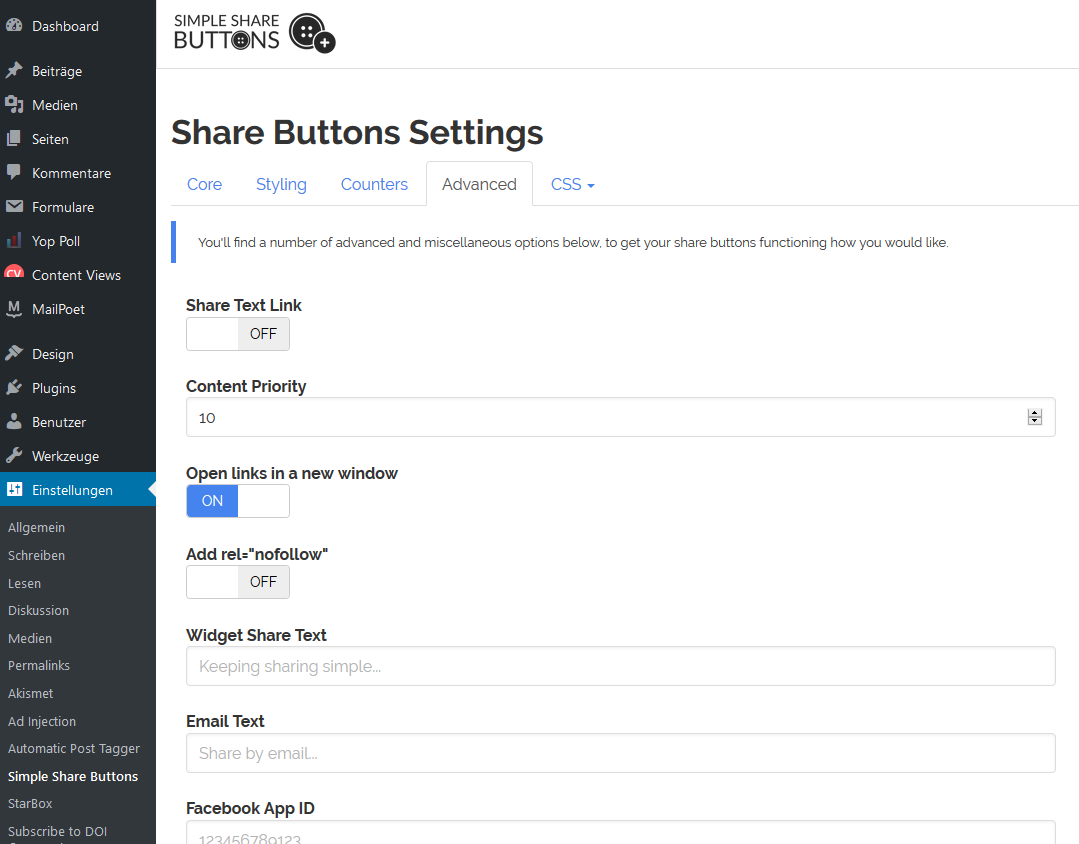
Unter Advanced könnt ihr verschiedene Einstellungen für einzelne Netzwerke vornehmen
Außerdem könnt ihr ein Standardbild für Pinterest einstellen sowie die Option aktivieren, dass für Pinterest Features Images benutzt werden.
CSS: zusätzliches oder komplett eigenes Styling
Zuletzt habt ihr unter CSS die Möglichkeit, eure Social Sharing Buttons selbst zu stylen. Hier könnt ihr auswählen, ob ihr zusätzlich zum aktuellen Style einige Zeilen hinzufügen wollt, oder ob ihr komplett eigenes CSS anstelle des bisherigen Stylings verwenden möchtet.
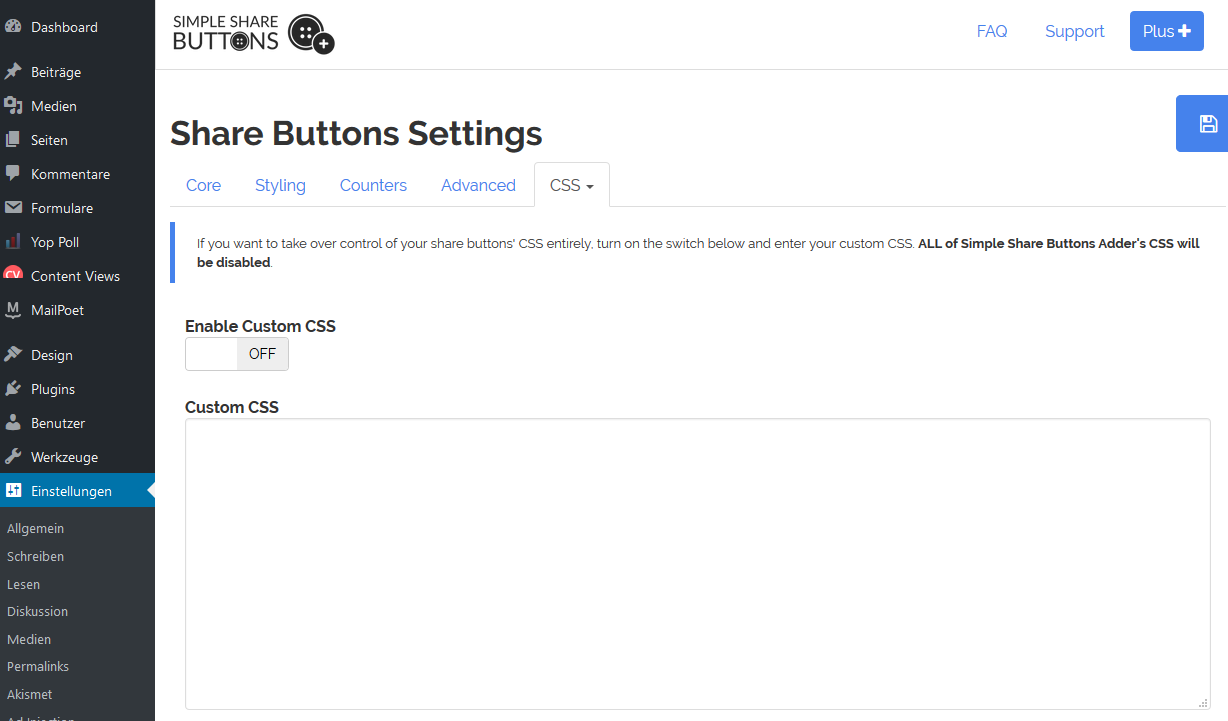
Eigenes CSS hinzufügen? Kein Problem!
Fazit
Das WordPress Plugin Simple Share Buttons Adder ist eine prima Möglichkeit, Social Sharing Buttons zu eurer WordPress Seite hinzuzufügen. Ihr könnt die Buttons mit wenigen Klicks integrieren, habt aber auch die Möglichkeit, Aussehen und Funktionalität für euren Zweck anzupassen. Die Verwaltung im Backend ist logisch und nutzerfreundlich gestaltet.
Was haltet ihr vom Simple Share Buttons Adder? Welches Plugin nutzt ihr, um Social Sharing Buttons in WordPress zu integrieren?

[…] Mit wenigen Klicks Social Sharing Buttons in WordPress integrieren? Das Plugin Simple Share Buttons Adder macht’s möglich! Wir stellen es euch vor und zeigen, was das WordPress Plugin drauf hat. Der Beitrag Macht eure Beiträge teilbar mit Simple Share Buttons Adder erschien zuerst auf Pressengers. … lesen Sie weiter! […]